A Windows operációs rendszer több száz különféle rendszerfolyamat összességére épül, amelyek mindegyikének meghatározott célja van. Például a Windows felületének egyes részeit a dwm.exe generálja, míg az ntoskrnl.exe a rendszermag-folyamat, amely összekapcsolja a hardvert és a szoftvert.
Az egyik a legfontosabb folyamatok azonban a Windows Shell Infrastructure Host folyamatok. Bár elengedhetetlen, ez a folyamat mögött állhat néhány rendszerstabilitási probléma, például a magas processzorhasználat. Itt van, amit tudnia kell erről a folyamatról, és hogyan lehet megoldani a vele kapcsolatos problémákat.
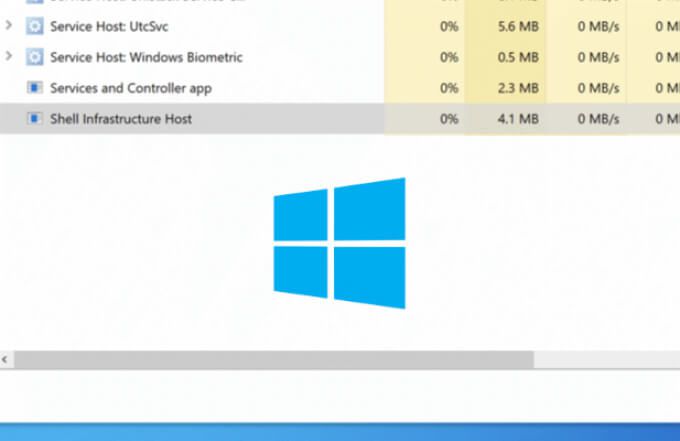
Mi a Shell infrastruktúra hosztfolyamata és biztonságos-e?
Míg egyes rendszerfolyamatok (például yourphone.exe ) nem rendkívül fontosak a Windows megfelelő működésének biztosításában, a Windows Shell Infrastructure Host folyamat nem tartozik ezek közé. Ez a folyamat alapvető szerepet játszik a Windows felhasználói felület több részének létrehozásában, hogy a felhasználók láthassák és interakcióba léphessenek velük.
Ezek közé tartozik a Start menü, bizonyos vizuális effektusok (például átlátszó ablakok), értesítési terület előugró ablakok felvételek, asztali háttérbemutatók és egyebek. Mivel a Windows a grafikus felhasználói felületére támaszkodik, hogy a felhasználók navigálhassanak és működhessenek benne, néhány folyamat ugyanolyan elengedhetetlen egy működő rendszer számára, mint ez.
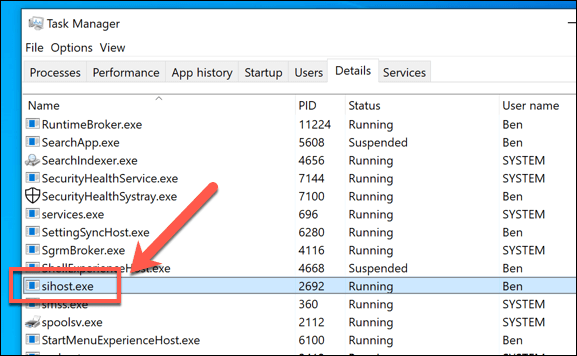
Ha a Feladatkezelőt nézi, akkor ezt a folyamatot kissé eltérő nevekkel láthatja, beleértve a futtatható fájl név (sihost.exe). Végül mind egyformák - vagy kellene, hogy legyenek. Bár a rosszindulatú programok köztudottan bizonyos Windows-összetevőként rejtik el magukat, mint például a sihost.exe, ez valószínűtlen ebben a folyamatban.
Ezt szem előtt tartva biztos lehet benne, hogy a Shell Infrastructure Host folyamata teljesen biztonságos futni. Ha azonban teljesen biztos akar lenni benne, az alábbi lépéseket követve ellenőrizheti a folyamat valódiságát.
In_content_1 all: [300x250] / dfp: [640x360]->Mi okozza a sihost.exe magas CPU, RAM vagy egyéb magas rendszererőforrás-felhasználást?
Bár a Shell Infrastructure Host folyamat valódi rendszerfolyamat, nem problémamentes. A Windows 10 első napjaiban a felhasználók a sihost.exe fájl problémáiról számoltak be, amelyek magas CPU és RAM felhasználást okoznak. A frissítések és a hibajavítások sokaknak segítettek megoldani ezt, de ez még mindig probléma lehet.
A sihost.exe legtöbbször nem használhat sok (ha van ilyen) rendszererőforrást. Ez alól kivételt jelent, ha a grafikus felületed valamilyen módon megváltozik. Például, amikor új ablakokat nyit meg, háttereket változtat, és általában interakcióba lép a felhasználói felületével, a sihost.exe némi használat mellett megnő, de korlátozottnak kell maradnia.
A sihost.exe magas CPU- és RAM-problémákkal kapcsolatos problémáinak elhárítása
Ha azonban a CPU- és RAM-használat szokatlanul magas (és magas szintű felhasználást tart fenn), az stabilitási probléma a számítógépével. Bár a rosszindulatú ok lehet az oka, valószínűbb, hogy rendszere korszerűtlen. A Microsoft rendszeresen kiadott új hibajavításokat a Windows számára az ilyen stabilitási problémák elősegítése érdekében.
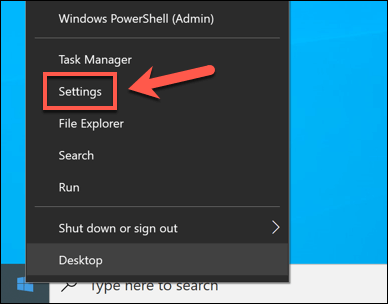
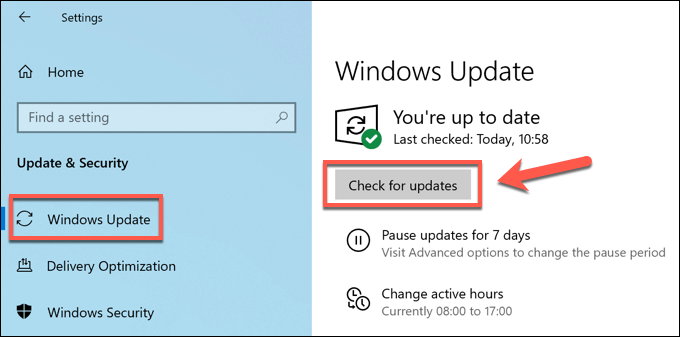
Ha rendelkezésre állnak frissítések, telepítse őket, és indítsa újra a számítógépet, hogy lássa, van-e hatása a rendszer teljesítményére . Ha a frissítések nem oldották meg a problémát, előfordulhat, hogy meg kell vizsgálnia a számítógép sérült rendszerfájlok keresését, ami befolyásolhatja a rendszer teljesítményét.
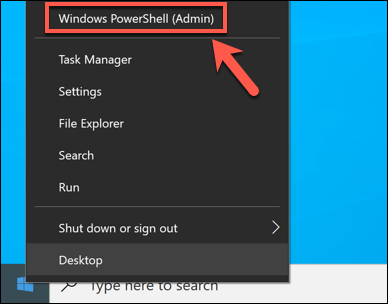
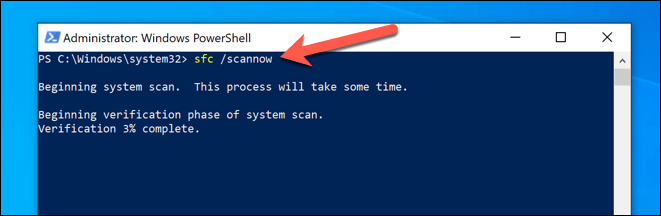
Az SFC eszköz végrehajtása eltart egy ideig. Ha nem tudja kijavítani a rendszerét, akkor lehet, hogy alternatívákat kell keresnie a probléma megoldására, például a Windows 10 gyári beállításainak visszaállítása.
Ellenőrizze, hogy a sihost.exe folyamat megfelelő-e Eredeti
Állítólag egyes vírusok és rosszindulatú programok megpróbálják magát rendszeres folyamatoknak álcázni. A Windows biztonságának javulásával ez egyre kevésbé valószínű, de nem lehetetlen.
Bár a Shell Infrastructure Host folyamata valószínűleg nem álcázott rosszindulatú program, akkor ellenőrizheti saját békéjét a Feladatkezelő használatával.
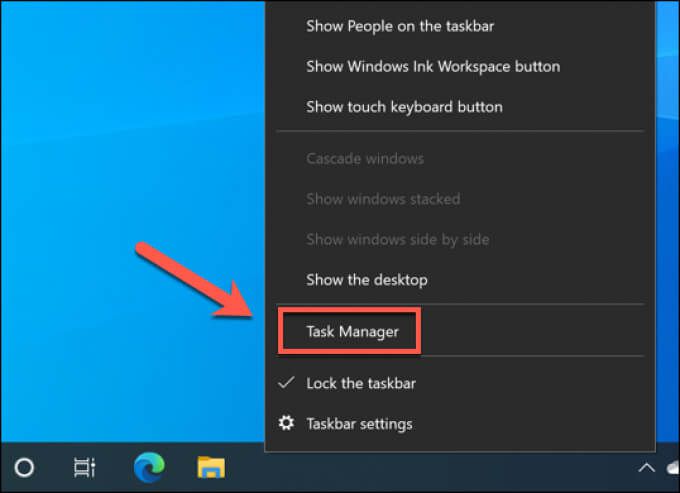
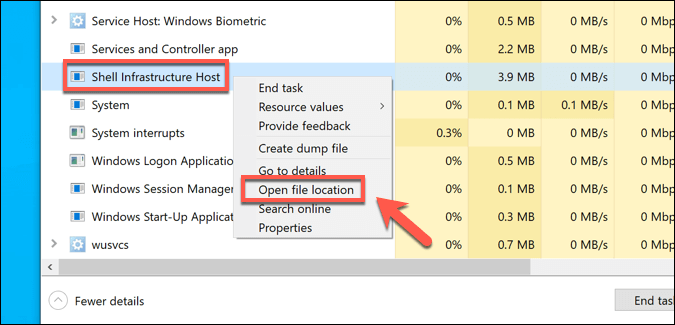
A többi fontosabb rendszerfolyamathoz hasonlóan az eredeti A Shell Infrastructure Host fájl (sihost.exe) a C: \ Windows \ System32könyvtárban található. Ha a Feladatkezelő egy másik helyre nyílik, biztos lehet benne, hogy a számítógépén futó fájl nem eredeti.
Ebben az esetben le kell állítania a számítógép használatát, és azonnal scan for rosszindulatú hogy biztonságosabbá tegye a számítógépét.
Letiltható a Shell Infrastructure Host Process?
Fő rendszerfolyamatként a A Shell Infrastructure Host folyamatot nem lehet letiltani vagy eltávolítani a Windows 10 telepítéséből. A sihost.exe leállításának megkísérlésével a számítógép lefagy, kék képernyő a halál t vagy véletlenszerűen újraindul.

Erre a folyamatra szükség van a Windows hatékony működéséhez, ezért nem tudja kikapcsolni vagy eltávolítani. A törölje a rendszer memóriáját segítségével azonban felszabadíthatja a folyamathoz és más rendszerfolyamatokhoz szükséges létfontosságú erőforrásokat.
Ezt többféleképpen teheti meg, beleértve a a Windows memória gyorsítótárának törlése t és a PC-n egyszerre futó aktív programok számának csökkentését.
A sihost.exe további problémáinak elhárítása
Ha a Windows Shell Infrastructure Host folyamat továbbra is problémákat okoz, akkor tovább kell elhárítania. A Windows fenntart egy bizonyos rendszererőforrás-felhasználást, de ha sok CPU-t vagy RAM-ot használ, akkor a rendszer teljesítmény szélesebb problémáira mutat .
Az egyik módja annak, hogy a rendszer egészséges, ha újrakezdi a Windows törlése és újratelepítése -ig. Ezután lépést kell tartania a rendszeres karbantartással, beleértve a a Windows frissítése és a removing any rosszindulatú elemeket. Természetesen előfordulhat, hogy fontolóra kell vennie a a számítógép frissítése t, ha a számítógépe túl lassan kezd használni.